Πώς να διαγράψετε αποκλεισμένα συνημμένα από μηνύματα ηλεκτρονικού ταχυδρομείου στο Outlook;
Ας υποθέσουμε ότι λάβατε ένα μήνυμα ηλεκτρονικού ταχυδρομείου με ένα συνημμένο EXE στο Outlook, το συνημμένο EXE είναι αποκλεισμένο για πρόσβαση όπως φαίνεται παρακάτω στιγμιότυπο οθόνης. Δεν επιτρέπεται η επιλογή, η προεπισκόπηση και η λήψη αυτού του αποκλεισμένου συνημμένου. Σε αυτήν την περίπτωση, υπάρχει τρόπος να το αφαιρέσετε; Δοκιμάστε τις παρακάτω λύσεις:
Διαγράψτε τα μπλοκαρισμένα συνημμένα από email με την τροποποίηση του κλειδιού μητρώου
Διαγράψτε τα αποκλεισμένα συνημμένα από μηνύματα ηλεκτρονικού ταχυδρομείου με το Kutools για το Outlook

Διαγράψτε γρήγορα όλα τα συνημμένα από πολλά μηνύματα ηλεκτρονικού ταχυδρομείου και αντικαταστήστε τα διαγραμμένα συνημμένα με υπερσυνδέσμους στο Outlook
Κανονικά μπορούμε να αποθηκεύσουμε όλα τα συνημμένα και στη συνέχεια να τα διαγράψουμε από ένα email στο Outlook για μείωση του μεγέθους του email. Ωστόσο, με φανταστικό Αποσύνδεση όλων (Συνημμένα) δυνατότητα του Kutools για Outlook, μπορείτε να διαγράψετε γρήγορα και να αντικαταστήσετε όλα τα συνημμένα πολλαπλών μηνυμάτων ηλεκτρονικού ταχυδρομείου με υπερσυνδέσμους και, εν τω μεταξύ, να αποθηκεύσετε αυτά τα συνημμένα στο φάκελο του δίσκου σας.
- Αυτοματοποιήστε την αποστολή email με Αυτόματο CC / BCC, Αυτόματη προώθηση με κανόνες? στείλετε Αυτόματη απάντηση (Εκτός γραφείου) χωρίς να απαιτείται διακομιστής ανταλλαγής...
- Λάβετε υπενθυμίσεις όπως Προειδοποίηση BCC όταν απαντάτε σε όλους όσο βρίσκεστε στη λίστα BCC και Υπενθύμιση όταν λείπουν συνημμένα για ξεχασμένα συνημμένα...
- Βελτιώστε την αποτελεσματικότητα του email με Απάντηση (Όλα) Με Συνημμένα, Αυτόματη προσθήκη χαιρετισμού ή ημερομηνίας και ώρας στην υπογραφή ή στο θέμα, Απάντηση σε πολλά email...
- Βελτιώστε την αποστολή email με Ανάκληση email, Εργαλεία συνημμένου (Συμπίεση όλων, Αυτόματη αποθήκευση όλων...), Κατάργηση διπλότυπων, να Γρήγορη αναφορά...
 Διαγράψτε τα μπλοκαρισμένα συνημμένα από email με την τροποποίηση του κλειδιού μητρώου
Διαγράψτε τα μπλοκαρισμένα συνημμένα από email με την τροποποίηση του κλειδιού μητρώου
Αυτή η μέθοδος θα σας καθοδηγήσει να δημιουργήσετε ή να τροποποιήσετε το Επίπεδο 1 Κατάργηση τιμή συμβολοσειράς στον Επεξεργαστή Μητρώου για να απενεργοποιήσετε τον αποκλεισμό καθορισμένων τύπων συνημμένων στο Outlook σας, ώστε να μπορείτε να επιλέξετε και να διαγράψετε τα αποκλεισμένα συνημμένα με μη αυτόματο τρόπο.
1. Τύπος Νίκη + R πλήκτρα για να ανοίξετε το παράθυρο διαλόγου Εκτέλεση και, στη συνέχεια, πληκτρολογήστε στο πλαίσιο διαλόγου Regedit μέσα στο Ανοικτό πλαίσιο και κάντε κλικ στο OK κουμπί. Δείτε το στιγμιότυπο οθόνης:

2. Στο αναδυόμενο παράθυρο διαλόγου Έλεγχος λογαριασμού χρήστη, κάντε κλικ στο Ναι κουμπί για να προχωρήσετε.

3. Τώρα ανοίγει ο Επεξεργαστής Μητρώου. Παρακαλώ ανοίξτε το Ασφάλεια κλειδί με την ακόλουθη διαδρομή:
HKEY_CURRENT_USER \ Λογισμικό \ Microsoft \ Office \ 16.0 \ Outlook \ Security
Note: Αυτή η διαδρομή είναι για το Outlook 2016. Εάν χρησιμοποιείτε το Outlook 2013, αλλάξτε το 16.0 προς την 15.0, ή αλλαγή σε 14.0 για το Outlook 2010.
4. Κάντε δεξί κλικ στο Ασφάλεια και επιλέξτε Νέα > Τιμή στοιχειοσειράς από το μενού περιβάλλοντος και, στη συνέχεια, ονομάστε τη νέα τιμή συμβολοσειράς ως Επίπεδο 1 Κατάργηση.
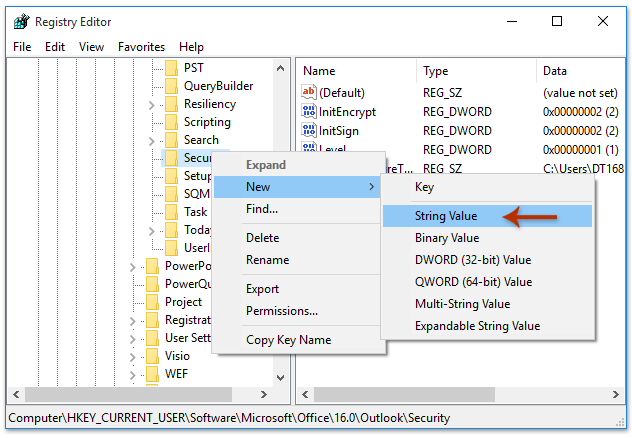
5. Κάντε διπλό κλικ για να ανοίξετε το νέο Επίπεδο 1 Κατάργηση τιμή συμβολοσειράς, πληκτρολογήστε τα ονόματα επεκτάσεων των αποκλεισμένων συνημμένων στο Αξία για και κάντε κλικ στο OK κουμπί. Δείτε το στιγμιότυπο οθόνης:
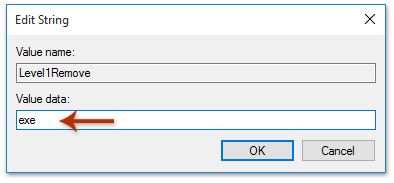
Note: Εάν πρέπει να πληκτρολογήσετε πολλά ονόματα επεκτάσεων στο Αξία για πλαίσιο, παρακαλώ διαχωρίστε τα με ερωτηματικό ;, Όπως exe;msi.
6. Επανεκκινήστε το Microsoft Outlook.
Μέχρι στιγμής, οι καθορισμένοι τύποι αποκλεισμένων συνημμένων έχουν ξεμπλοκαριστεί στο Microsoft Outlook.

7. Κάντε κλικ για προεπισκόπηση του email που περιέχει το αποκλεισμένο συνημμένο στο παράθυρο ανάγνωσης, κάντε δεξί κλικ στο συνημμένο και επιλέξτε Κατάργηση συνημμένου από το μενού περιβάλλοντος. Δείτε το στιγμιότυπο οθόνης:

Και τώρα το καθορισμένο αποκλεισμένο συνημμένο αφαιρείται από το email αμέσως.
 Διαγράψτε τα αποκλεισμένα συνημμένα από μηνύματα ηλεκτρονικού ταχυδρομείου με το Kutools για το Outlook
Διαγράψτε τα αποκλεισμένα συνημμένα από μηνύματα ηλεκτρονικού ταχυδρομείου με το Kutools για το Outlook
Εάν έχετε εγκαταστήσει το Kutools για Outlook, μπορείτε να το εφαρμόσετε Επεκτάσεις ασφαλούς συνημμένου επιλογή για γρήγορη κατάργηση αποκλεισμού καθορισμένων τύπων αποκλεισμένων συνημμένων και στη συνέχεια διαγραφή τους εύκολα.
Kutools για το Outlook: Ultimate Outlook toolkit με πάνω από 100 εύχρηστα εργαλεία. Δοκιμάστε το ΔΩΡΕΑΝ για 60 ημέρες, χωρίς περιορισμούς, χωρίς ανησυχίες! Διαβάστε περισσότερα ... Ξεκινήστε τη δωρεάν δοκιμή τώρα!
1. κλικ Kutools > Επιλογές για να ανοίξετε το παράθυρο διαλόγου Επιλογές. Δείτε το στιγμιότυπο οθόνης παρακάτω:

2. Στο παράθυρο διαλόγου Επιλογές, μεταβείτε στο Άλλα καρτέλα, πληκτρολογήστε τα ονόματα των επεκτάσεων των αποκλεισμένων συνημμένων στο Επεκτάσεις ασφαλούς συνημμένου και κάντε κλικ στο OK κουμπί. Δείτε το παραπάνω στιγμιότυπο οθόνης:
Σημείωση: Για να ξεμπλοκάρετε διάφορους τύπους συνημμένων, διαχωρίστε αυτά τα ονόματα επεκτάσεων με ερωτηματικό, όπως π.χ exe;msi.
3. Τώρα εμφανίζεται το παράθυρο διαλόγου Kutools for Outlook και σας υπενθυμίζει να επανεκκινήσετε το Microsoft Outlook. Κάντε κλικ στο OK κουμπί για να το κλείσετε και, στη συνέχεια, επανεκκινήστε το Microsoft Outlook.

Μέχρι στιγμής όλα τα αποκλεισμένα συνημμένα με τα καθορισμένα ονόματα επεκτάσεων έχουν ξεκλειδωθεί στο Microsoft Outlook.
3. Κάντε κλικ για προεπισκόπηση του email που περιέχει το αποκλεισμένο συνημμένο στο παράθυρο ανάγνωσης, κάντε δεξί κλικ στο συνημμένο και επιλέξτε Κατάργηση συνημμένου από το μενού περιβάλλοντος. Δείτε το στιγμιότυπο οθόνης παρακάτω:

Μέχρι στιγμής, το καθορισμένο αποκλεισμένο συνημμένο έχει ήδη αφαιρεθεί από το email σας.
Kutools για το Outlook: Φορτίστε το Outlook με πάνω από 100 εργαλεία που πρέπει να έχετε. Δοκιμάστε το ΔΩΡΕΑΝ για 60 ημέρες, χωρίς δεσμεύσεις! Διαβάστε περισσότερα ... Κατεβάστε τώρα!
Επίδειξη: διαγραφή αποκλεισμένων συνημμένων από μηνύματα ηλεκτρονικού ταχυδρομείου στο Outlook
Άκρο: Σέ αυτό τό βίντεο, Kutools καρτέλα προστίθεται από Kutools για το Outlook. Εάν τη χρειάζεστε, κάντε κλικ εδώ να έχετε δωρεάν δοκιμή 60 ημερών χωρίς περιορισμό!
 Σχετικά άρθρα
Σχετικά άρθρα
Βρείτε και διαγράψτε μεγάλα συνημμένα από μηνύματα ηλεκτρονικού ταχυδρομείου στο Outlook
Αυτόματη λήψη / αποθήκευση συνημμένων από το Outlook σε έναν συγκεκριμένο φάκελο
Τα καλύτερα εργαλεία παραγωγικότητας γραφείου
Kutools για το Outlook - Πάνω από 100 ισχυρές δυνατότητες για υπερφόρτιση του Outlook σας
🤖 Βοηθός αλληλογραφίας AI: Άμεσα επαγγελματικά email με μαγεία AI -- με ένα κλικ για ιδιοφυείς απαντήσεις, τέλειος τόνος, πολυγλωσσική γνώση. Μεταμορφώστε τα email χωρίς κόπο! ...
📧 Αυτοματοποίηση ηλεκτρονικού ταχυδρομείου: Εκτός γραφείου (Διαθέσιμο για POP και IMAP) / Προγραμματισμός αποστολής email / Αυτόματο CC/BCC βάσει κανόνων κατά την αποστολή email / Αυτόματη προώθηση (Σύνθετοι κανόνες) / Αυτόματη προσθήκη χαιρετισμού / Διαχωρίστε αυτόματα τα μηνύματα ηλεκτρονικού ταχυδρομείου πολλών παραληπτών σε μεμονωμένα μηνύματα ...
📨 Διαχείριση e-mail: Εύκολη ανάκληση email / Αποκλεισμός απάτης email από υποκείμενα και άλλους / Διαγραφή διπλότυπων μηνυμάτων ηλεκτρονικού ταχυδρομείου / Προχωρημένη Αναζήτηση / Ενοποίηση φακέλων ...
📁 Συνημμένα Pro: Μαζική αποθήκευση / Αποσύνδεση παρτίδας / Συμπίεση παρτίδας / Αυτόματη αποθήκευση / Αυτόματη απόσπαση / Αυτόματη συμπίεση ...
🌟 Διασύνδεση Magic: 😊Περισσότερα όμορφα και δροσερά emojis / Ενισχύστε την παραγωγικότητά σας στο Outlook με προβολές με καρτέλες / Ελαχιστοποιήστε το Outlook αντί να κλείσετε ...
???? Με ένα κλικ Wonders: Απάντηση σε όλους με εισερχόμενα συνημμένα / Email κατά του phishing / 🕘Εμφάνιση ζώνης ώρας αποστολέα ...
👩🏼🤝👩🏻 Επαφές & Ημερολόγιο: Μαζική προσθήκη επαφών από επιλεγμένα μηνύματα ηλεκτρονικού ταχυδρομείου / Διαχωρίστε μια ομάδα επαφής σε μεμονωμένες ομάδες / Κατάργηση υπενθυμίσεων γενεθλίων ...
Διανεμήθηκαν παραπάνω από 100 Χαρακτηριστικά Περιμένετε την εξερεύνηση σας! Κάντε κλικ εδώ για να ανακαλύψετε περισσότερα.


